So aktiviert oder deaktiviert ihr die Anzeige von App-Vorschlägen in Startmenü in Windows 10
Unter Windows 10 seht gelegentlich App-Vorschläge auf Start wie Candy Crush Soda Saga, Twitter, Minecraft, Flipboard usw. in Alle Apps auf der linken Seite von Start. Wenn ihr auf die vorgeschlagene App klickt, öffnet sich die App im Microsoft Store, wo ihr zusätzliche Informationen angezeigt bekommt oder herunterladen und installieren könnt.
Diese vorgeschlagenen Apps in eurem Startmenü und auf dem Startbildschirm angeheftet sind im Grunde nur Werbung.
In diesem Tutorial erfahrt ihr, wie ihr App-Vorschläge (Werbung) in Alle Apps im Startmenü für euer Konto in Windows 10 aktiviert oder deaktiviert. Das könnt euch auch interessieren: 3 Gründe, wieso Datensicherheit in der Marketingarbeit wichtig ist.
So deaktiviert ihr App-Vorschläge im Startmenü
Öffnet das Startmenü.
und klickt mit der rechten Maustaste auf eine vorgeschlagene App, und dann auf Diesen Vorschlag nicht mehr anzeigen oder Alle Vorschläge deaktivieren und
Um vorgeschlagene Apps wie Candy Crush Soda Saga, Twitter, Minecraft, Flipboard usw. zu entfernen, die bereits auf Start sich befinden, müsst ihr die Apps manuell von Start entfernen oder die Apps deinstallieren (falls diese installiert sind).
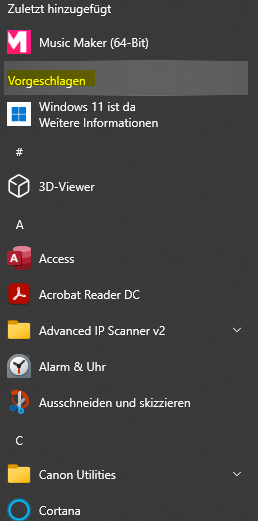
So aktiviert oder deaktiviert ihr App-Vorschläge im Start über die Einstellungen
Öffnet die Einstellungen und klickt auf das Personalisierungssymbol.
Klickt dann auf Start auf der linken Seite.
Aktiviert (Standard) oder Deaktiviert die Option: Gelegentlich Vorschläge im Start anzeigen.
Wenn ihr fertig seid, könnt ihr die Einstellungen schließen.
So aktiviert oder deaktiviert ihr App-Vorschläge im Startmenü über eine REG-Datei
Öffnet die Registry mit Adminrechten und navigiert zum:
HKEY_CURRENT_USER\SOFTWARE\Microsoft\Windows\CurrentVersion\ContentDeliveryManager
SubscribedContent-338388Enabled DWORD
0 = Aus
1 = Ein
Ich bin seit mehreren Jahren als leidenschaftlicher ITler unterwegs. Schreibe gerne über Windows und WordPress-Themen & Co. auf der Seite. Darüber hinaus bin ich seit 2008 als selbständiger SEO-Berater tätig. Also falls ihr Beratung in Sachen PC oder SEO braucht, gerne kontaktieren🙂
Wir hoffen, unsere Artikel konnten euch bei eurer Problemlösung helfen? Wenn ihr unsere Arbeit unterstützen möchtet, würden wir uns über eine kleine PayPal-Kaffeespende freuen. Vielen Dank!